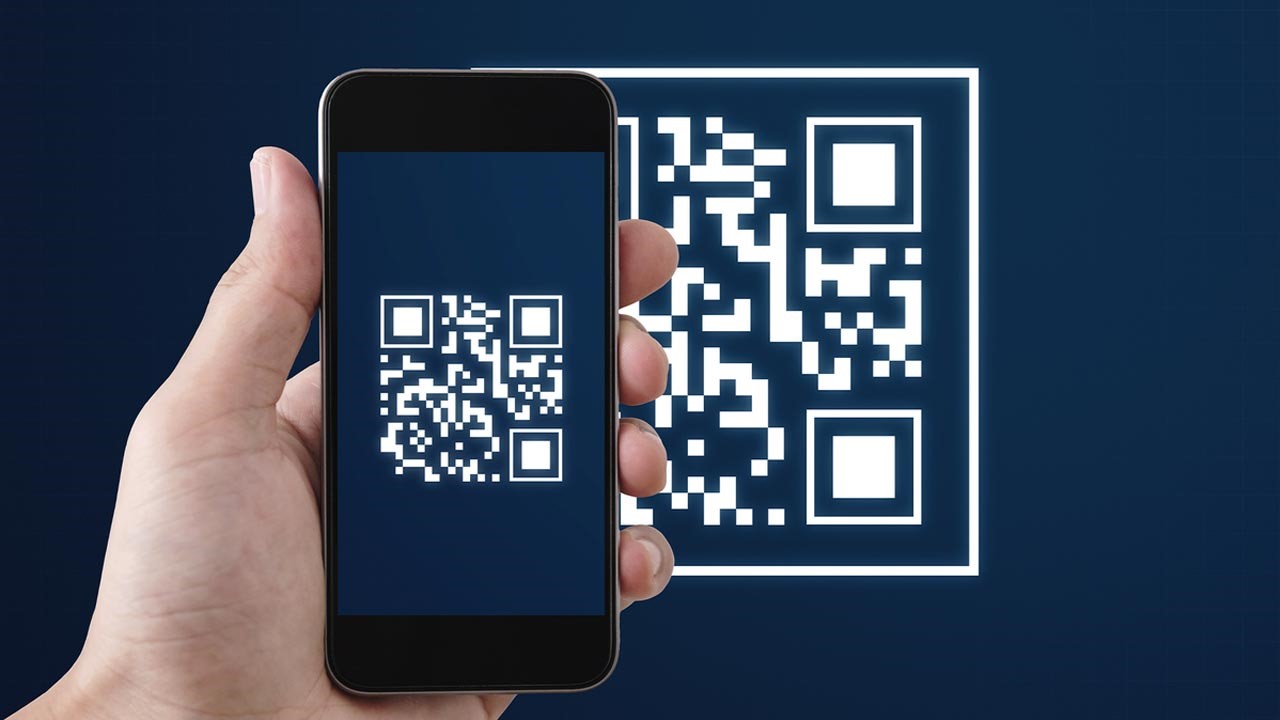
باپیشرفت تکنولوژی و پیدایش گوشیهای هوشمند، بسیاری از کارها از طریق گوشیها انجام میشود. یکی از این موارد اسکن بارکد است. گوشی اندروید بهترین و سریعترین گزینه برای اسکن بارکد است. بارکد در دنیای امروزی نقش بسیار مهمی دارد و هرفردی از طریق اسکن بارکد با گوشی اندرویدی، میتواند به اطلاعات مختلفی دست پیدا کند. بارکد برای کارهای مختلفی مانند ذخیره اطلاعات، توزیع کدهای تخفیف و... مورد استفاده قرار میگیرد.
شما این امکان را خواهید داشت که بااستفاده از بارکد، لینکی برای دانلود یک برنامه، تبلیغ و یا کارهای دیگری را ارائه دهید. برای بهرهمندی از اطلاعات بارکد تنها کافی است که کد را بااستفاده از یک بارکدخوان اسکن کنید تا به صفحه موردنظر انتقال داده شوید. اگر میخواهید اطلاعاتی درباره نحوه اسکن بارکد با گوشی اندرویدی کسب کنید تا پایان با ما همراه باشید.
بارکد چیست؟
بارکد از تعدادی پیکسل تشکیل شده است که در یک مربع با نظم خاصی کنار یکدیگر قرار گرفتهاند. استفاده از بارکد باعث سرعت بخشیدن برای دسترسی به اطلاعات است. بااستفاده از اسکن بارکد با گوشی اندرویدی مرحله اولیه جستجو و تایپ کردن برای شما حذف میشود. درواقع بارکد روشی است که بااستفاده از آن این امکان وجود دارد که دادههای مختلف را در قالب تصویر نمایش داد. با اسکن بارکد میتوانید به یک صفحه مشخص به یک صفحه اجتماعی و... هدایت شوید.

استفاده از بارکد چه کاربردی دارد؟
امروزه بارکدها کاربرد فراوانی دارند. از بارکد برای صحت استاندارد محصولات مختلف، اطلاعات مربوط به انواع بلیط، دانلود مستقیم، دسترسی به منو رستورانها و ... استفاده میشود. در بسیاری از فروشگاهها از اسکن بارکد برای شناسایی محصولات مختلف استفاده میکنند. درواقع فروشگاهها از بارکد برای ردیابی موجودی محصولات، قیمتگذاری و سایر دادهها استفاده میشود.
از کاربردهای دیگر بارکد ردیابی محمولهها، تایید اصالت محصول و... است. شما باید به این نکته توجه کنید که برای استفاده از بارکدها شما باید گوشی همراه هوشمند در اختیار داشته باشید. اسکن بارکد با گوشی اندرویدی بهراحتی انجام میشود، اما باید به این نکته توجه کنید که در حین انجام کار دست شما لرزش نداشته باشد. زیرا وضوح تصویر از اهمیت زیادی برخوردار است و رمزگشایی اطلاعات باید به درستی انجام شود.

چگونه با گوشی اندرویدی بارکد را اسکن کنیم؟
در صورتی که گوشی شما دارای اندروید 8 یا بالاتر باشد، میتوانید به راحتی اسکن بارکد با گوشی اندرویدی را انجام دهید و نیازی به سایر برنامههای جانبی ندارید. برخی از روشهای اسکن بارکد با گوشی اندرویدی به شرح زیر است:
- اسکن بارکد با استفاده از دوربین گوشی اندروید
اگر شما قصد دارید بارکد روی محصولات مختلف را از طریق این روش انجام دهید، تفاوتی ندارد که برند گوشی شما سامسونگ، شیائومی، ال جی و ... باشد. فقط کافی است برای اسکن بارکد با گوشی اندرویدی، سیستم عامل اندروید 8 یا بالاتر روی گوشی شما نصب باشد و مراحل آن را به ترتیب انجام دهید.
- برنامه دوربین را باز کنید.
گوشی خود را به سمت بارکد بگیرید تا اسکن شود. توجه داشته باشید که هر چهار گوشه کد باید داخل کادر دوربین قرار داشته باشد.
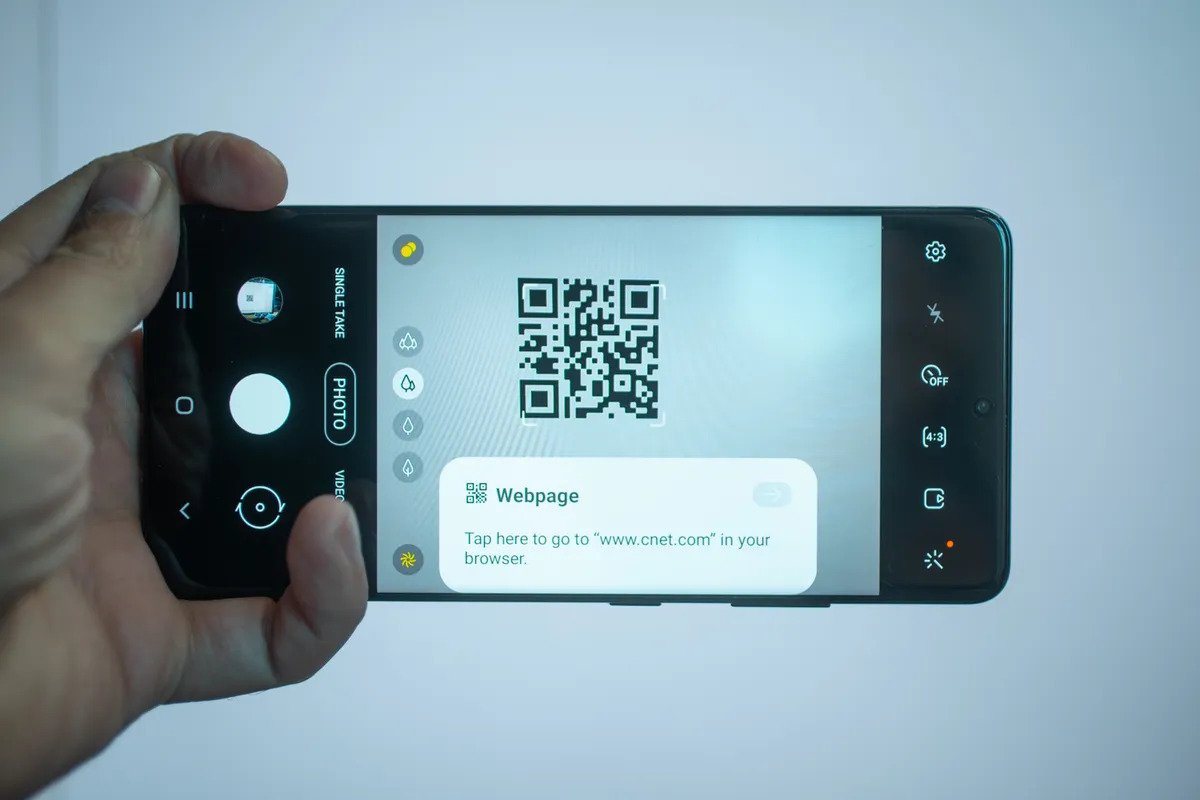
با انجام این کار، یک علامت روی صفحه گوشی شما نشان داده میشود. روی علامت ضربه بزنید تا لینک اطلاعات در گوشی شما باز شود.
- اسکن بارکد با استفاده از کاشی تنظیمات سریع
در این روش، میتوانید بدون باز کردن برنامه دوربین، بارکد را اسکن کنید. برای این کار، مراحل زیر را دنبال کنید:
- از بالا به پایین صفحه گوشی خود را بکشید تا کاشیهای تنظیمات سریع ظاهر شوند.
- روی کاشی "اسکن بارکد" ضربه بزنید.
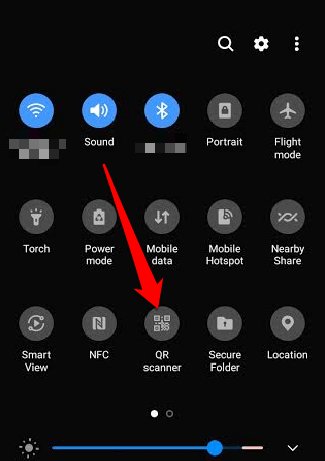
- گوشی خود را به سمت بارکد بگیرید تا اسکن شود.
- اسکن بارکد با استفاده از برنامههای جانبی
اگر گوشی شما دارای اندروید 7 یا پایینتر است، یا اگر میخواهید از قابلیتهای بیشتری برای اسکن بارکد استفاده کنید، میتوانید از برنامههای جانبی اسکن بارکد استفاده کنید. برخی از برنامههای محبوب اسکن بارکد عبارتند از:
برای استفاده از برنامههای جانبی، کافی است برنامه مورد نظر را از فروشگاه Google Play دانلود و نصب کنید. سپس، برنامه را باز کنید و مراحل اسکن بارکد را مطابق با دستورالعملهای برنامه انجام دهید.
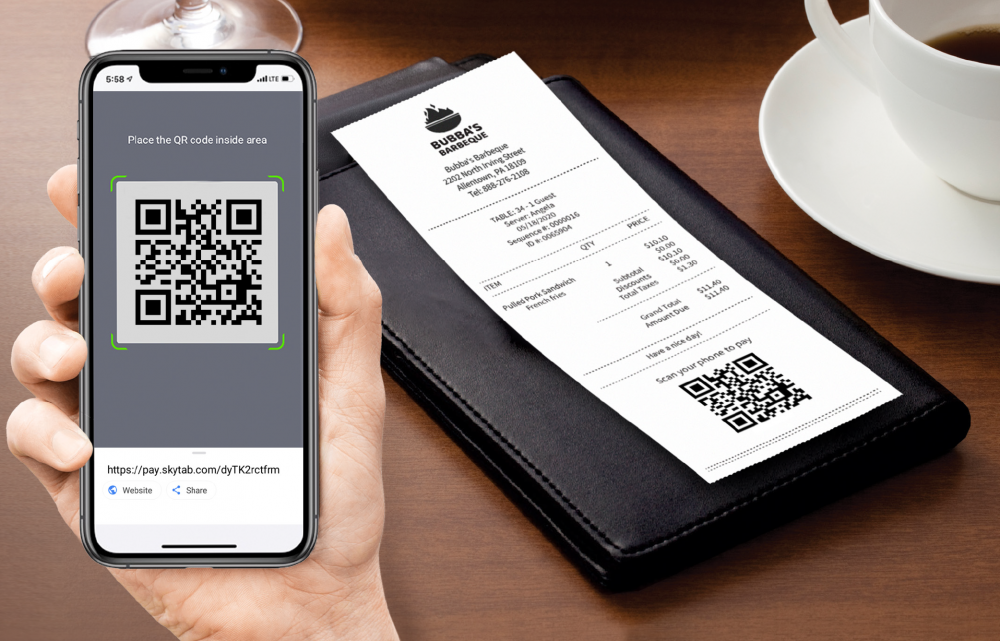
اسکن بارکد با گوگل لنز از طریق گوشی اندروید
روش دیگر اسکن بارکد با گوشی اندرویدی، استفاده از گوگل لنز است که یکی از برنامههای کاربردی گوگل است. گوگل لنز بهصورت پیش فرض روی گوشی اندرویدی شما نصب است و برای استفاده از آن شما باید ابتدا برنامه دوربین را باز کنید. سپس دوربین را روبروی بارکد مورد نظر قرار دهید و بهدنبال نماد لنز باشید. این نماد بهصورت دایره است که درون یک کادر قرار دارد. درصورتی که نماد لنز را پیدا کردید، روی آن ضربه بزنید. درغیر این صورت باید داخل گزینهMore که در پایین صفحه قرار دارد، آن را پیدا کنید. بعد از فعال کردن گزینه لنز، بارکد را داخل کادر تنظیم کنید و روی علامت ذرهبین ضربه بزنید تا کد اسکن شود.
اگر با روش بالا به نتیجه نرسیدید، ممکن است سرویس گوگل لنز در گوشی شما خاموش باشد و باید آن را فعال کنید. این قابلیت باتوجه به مدل گوشی شما، در قسمت تنظیمات خود دوربین یا تنظیمات عمومی قرار دارد. همچنین میتوانید برنامه گوگل لنز را دانلود و روی گوشی خود نصب کنید.
استفاده از برنامههای اسکن بارکد
یکی دیگر از روشهای اسکن بارکد استفاده از برنامههای مختلف است. نرم افزارهایی که برای اسکن بارکد طراحی شدهاند، معمولا رایگان هستند و استفاده از آنها بسیار راحت است. شما میتوانید این برنامه را از طریق اینترنت دانلود کنید. اسکن بارکد، بااستفاده از این برنامهها بسیار آسان است و معمولا برنامههای مختلف عملکرد یکسانی دارند. درصورت نصب برنامه اسکن بارکد، زمانی که این برنامه را باز میکنید، شما وارد صفحه اسکن میشوید. باید دوربین گوشی خود را روبروی بارکد قرار دهید تا عملیات اسکن شروع شود. بعد از چند ثانیه لینک اطلاعات برای شما نشان داده میشود.
اسکن بارکد از روی عکس
شما میتوانید از بارکد عکس یا اسکرین شات بگیرید. سپس برنامه Google Photos را باز کنید. این برنامه بهصورت پیش فرض برروی بسیاری از گوشیها نصب است. سپس برروی نماد دایره که داخل یک کادر مربع است، ضربه بزنید تا اسکن بارکد از طریق گوشی شما بهراحتی انجام شود.

نتیجه گیری
استفاده از اسکن بارکد با گوشی اندرویدی، یکی از بهترینترین و سریعترین روشها برای اسکن بارکد است که بسیار راحت است. شما در زندگی روزمره خود نمونههای بسیاری از کاربرد بارکد را تجربه میکنید. امروزه بسیاری از رستورانها و کافهها دیگر از منوهای فیزیکی استفاده نمیکنند، بلکه شما با اسکن بارکد با گوشی، به منو دسترسی پیدا میکنید. همچنین از بارکد برای معرفی کارت ویزیت دیجیتال، ارجاع به صفحات مختلف اینترنتی، ارجاع به صفحات پرداخت، نمایش موقعیت جغرافیایی روی گوگل مپ و... استفاده میشود.
سوالات متداول


-333.jpg)
ثبت یک نظر
آدرس ایمیل شما منتشر نخواهد شد. فیلدهای الزامی مشخص شده اند *
ورود / ثبت نام با حساب گوگل